Page 1

Technaxx
* Manual de usuario
IP-Cámara HD de exteriores
con Foco LED TX-83
WiFi cámara de exteriores, incluye iluminación con foco LED
Consejo importante relacionado con los manuales de usuario:
Encontrará el manual de usuario en todos los idiomas en el CD incluido. También
encontrará incluidas copias impresas de las versiones del manual en inglés y alemán.
Antes de utilizarla por primera vez, lea atentamente este manual.
®
1
Page 2

Contenido
Contenido ............................................................................................................................2
Características.....................................................................................................................3
Especificaciones técnicas....................................................................................................4
1. Estructura del dispositivo.................................................................................................5
2. Instalación de la APP móvil..............................................................................................6
3. Conexión de la cámara a su red......................................................................................6
3.1 Método1: Añadir Cámara...............................................................................................7
3.2 Método2: Busque la cámara en la LAN .........................................................................9
3.3 Conexión a Red Inalámbrica........................................................................................11
4. Inserte una tarjeta Micro-SD para grabación.................................................................11
5. Instale la antena Wifi......................................................................................................12
6. Guía de instalación de la cámara...................................................................................12
6.1 Consejos de Ubicación de la Cámara..........................................................................12
6.2 Campo de Visión de la Cámara...................................................................................13
6.3 Consejos de Iluminación..............................................................................................14
6.4 Herramientas necesarias para la instalación (*no se incluye la entrega).....................14
6.5 Pasos de Instalación....................................................................................................14
6.6 LED and Ángulo de Cámara / Ajuste de Dirección ......................................................15
7.1 Modo de trabajo LED...................................................................................................16
7.2 Configuración de umbral de iluminación ambiental para cambiar modo Día/Noche....18
7.3 Configuración de sensibilidad de activador PIR...........................................................19
7.4 Configuración de notificaciones push para activador PIR............................................20
7.5 Configuración de notificaciones push para activador por detección de movimiento....21
7.6 Grabación en una Tarjeta de Memoria.........................................................................22
7.7 Mis mensajes...............................................................................................................23
7.8 Configuración de usuario.............................................................................................23
8. Interfaz WEB..................................................................................................................24
8.1 Conexión cableada a LAN...........................................................................................24
8,2 Configuración WIFI en Navegador WEB......................................................................26
8.3 Ver vídeo......................................................................................................................27
8.4 Información básica de dispositivo................................................................................30
8.5 Configuración de la alarma..........................................................................................31
8.6 Configuración de red....................................................................................................35
8.7 Configuración de panorámica-inclinación (sin apoyo)..................................................36
8.8 Configuración de usuario y dispositivo.........................................................................37
9. Security Advanced PC Client (Cliente de Seguridad Avanzada para PC)......................38
10. Resolución de problemas ............................................................................................42
2
Page 3

Declaración de Conformidad se encuentra en: www.technaxx.de/ (en la barra inferior
“Konformitätserklärung”). Antes de utilizar el dispositivo por la primera vez, lea atentamente
este manual de usuario por favor.
Número de teléfono de ayuda técnica: 01805 012643 (14 céntimos/minuto desde líneas
fijas en Alemania y 42 céntimos/minuto desde redes móviles).
Email gratuito: support@technaxx.de
Consejos para la protección del medio ambiente: No elimine los
dispositivos antiguos junto con los residuos domésticos. Limpieza:
Proteja el dispositivo contra la contaminación y la polución. Limpie el
dispositivo solo con un paño suave o similar, evitando utilizar
materiales rugosos o de grano grueso. NO utilice disolventes ni otros
productos de limpieza agresivos. Pase un paño por el dispositivo
después de limpiarlo. Distribuidor: Technaxx Deutschland GmbH &
Co.KG, Kruppstr. 105, 60388 Frankfurt a.M., Alemania
Si taladra un agujero en la pared, asegúrese de no dañar cables
de corriente, cables eléctricos y/o tuberías. Cuando utilice el
material de montaje suministrado, no aceptaremos la
responsabilidad de una instalación profesional. Usted es
absolutamente responsable de asegurar que el material de
montaje sea adecuado para la albañilería particular y de que la
instalación se hace correctamente. Cuando trabaje a grandes
alturas, existe peligro de caída. Por lo tanto, utilice protecciones
adecuadas
Características
Focos LED con cámara WiFi incorporada & ranura de tarjeta MicroSD Resolución de
vídeo HD 1280x720 con 5-25fps Sensor (color brillante) 1/4" CMOS (1MP) Secuencias
de vídeo duales H.264/MJPEG Función de alarma (Correo electrónico & notificación
Push automáticas) Encender/Apagar la luz con APP Detección de movimiento 6~10m
Sensor PIR para los focos LED 6~8m Detección de sonido 60db mínimo Micrófono &
altavoz incorporados Sensor de luz automático & 2 focos LED con 12x LED cada para
6~10m área de visión iluminada Filtro IR-CUT incorporado para una mejor visión
diurna/nocturna Focos LED automáticos cuando la deteccion de movimiento Interfaz
de comunicaciones 1x RJ45 10M/100M Ethernet autoadaptable Admite tarjetas MicroSD
de hasta 64GB Protección de cámara clase IP65 (contra chorro de agua& polvo)
Instalación fácil de hacer por uno mismo
3
Page 4

Especificaciones técnicas
Transmisión inalámbrica Compatible con el protocolo inalámbrico 802.11.b/g/n
Fuente de luz 5W / 24 LED de alta potencia / Ø 650 Lum
Detección Ángulo 70°~80°, Alcance 6~10m, PIR 6~8m
Lente F = 3,6mm @ F1,2; Horizontal 60,4°; Soporte M12
Obturador 1/50 (1/60) segundos ~ 1/100000 segundos
Control de retardo temporal 10 – 120 segundos
Iluminación mínima Color: 1,0 Lux @ F1.2; AGC ON (0 Lux con IR)
B/N: 0,1 Lux @ F1.2; AGC ON (0 Lux con IR)
Vídeo (ajustable) Brillo, contraste, nitidez, saturación
Transmisión vídeo por secuencias 128Kbps ~ 4Mbps
Compresión de audio G.711
Sensibilidad de detección de sonido 60dB mínimo
Modo de sincronización Sincronización interna
Relación S/R > 40dB
Interfaz de comunicaciones Interfaz de Ethernet autoadaptable RJ45 10/100M
Protocolo TCP/IP, HTTP, DHCP, DNS, DDNS, SMTP, NTP, etc.
Contraseña Protección con contraseña
Fuente de alimentación Adaptador de alimentación externa CC 12V +/- 10% 2A
Consumo de potencia 16W máximo
Temperatura de funcionamiento –10°C hasta +60°C, humedad 90% o menos
Peso / Dimensiones 1,2kg / (L) 20 x (An) 15 x (Al) 20cm (con 40cm antena)
Cámara IP de exteriores con focos LED TX-83, 2x tornillos
Contenido del
paquete
(A), 1x tornillo (D), 2x tacos de plástico (B), 1x placa
transversal (C), Antena, Adaptador de alimentación, 1x cable
RJ45, Solera para el pie de la cámara, Paquete de protecicón
de prueba de agua por cable, CD, Manual de usuario
2x tornillos (A)
1x Placa transversal (C)
1x tornillo (D)
1x Antena
2x Tacos de plástico (B)
1x cable RJ45
4
Page 5

1. Estructura del dispositivo
Vista frontal Vista lateral
No Nombre Descripción
1 Fuente de
luz blanca
2 Orificio fijo Con este orificio la cámara se puede fijar en la pared con tornillo.
3 Micrófono Permite la cámara capte sonidos cercanos, y los transmite con el vídeo.
4 Lente El extremo de funcionamiento de la cámara. Para una imagen
5 PIR sensor Es un sensor electrónico que mide la luz infrarroja que irradian los
6 Antena Se usa para transmitir la señal inalámbrica al rúter. Para mejores
resultados, la antena no debe estar obstruida en la medida de lo posible,
idealmente tener una línea de visión despejada con el receptor.
7 Soporte de
montaje
8 Conector
Ethernet RJ45
9 Botón de
restablecimiento
10 Toma de alimentación Conecte aquí el adaptador de alimentación. (12V/2A CC)
11 Ranura de
tarjeta MicroSD
La cámara la usa en condiciones de poca luz para generar una
imagen en blanco y negro, incluso con oscuridad total.
fiable y clara, asegúrese de que la lente esté limpia y sin
obstrucciones. Para limpiarla, use un paño y solución limpiadora de
lentes, disponible en todas las tiendas de fotografía.
objetos en su campo de visión.
El soporte de montaje suministrado se puede enroscar sobre
cualquier superficie plana.
Para una conexión cableada, conecte esta a un puerto libre en su
rúter de casa. Por lo que puede utilizar la App Security Advanced
en su dispositivo móvil.
Mantenga pulsado más de 15 segundos cuando la alimentación
esté desconecta y reconecte, la configuración volverá a los valores
predeterminados de fábrica.
Inserte una tarjeta MicroSD (hasta 64GB) para permitirle capturar
una serie de instantáneas y archivos de vídeo.
5
Page 6

2. Instalación de la APP móvil
El TX-83 trabaja con dispositivos iPhone y Android. Instale la App móvil y use su móvil para
ver/controlar a distancia su cámara. La App móvil se puede descargar gratis, y está
disponible en la Apple App Store y en Google play store.
Instalación de la App en Android
1. Abra Google Play Store.
2. Busque “Security Advanced (Seguridad Avanzada)”.
3. Toque INSTALL(INSTALAR).
4. Revise los permisos de la App, luego toque en ACCEPT (ACEPTAR) para descargar.
Instalación de la App en iPhone/iPad
1. Abra la App Store.
2. Busque “Security Advanced (Seguridad Avanzada)”.
3. Toque INSTALL (INSTALAR) para descargar la App.
Después de instalar la App Security Advanced en su dispositivo móvil, localice la App
Security Advanced y toque el icono para ejecutarla. La App se cargará y le llevará
directamente a la pantalla de Lista de dispositivos.
3. Conexión de la cámara a su red
Paso 1:
Descargue la App móvil
Paso 2:
Conecte la cámara al rúter
(LAN/WLAN).
Paso 3:
Añada la cámara en la APP.
Paso 4:
Instale la cámara
Paso 5:
Utilisar el Smartphone como
mando a distancia.
6
Page 7

Importantes instrucciones de seguridad
• Asegúrese de que el producto esté fijado correctamente y sujeto estable en el sitio.
• No lo ponga en funcionamiento si hay cables y terminales expuestos.
• Apto para jardín/plaza/pared/garaje, etc.
Información de Contraseña Predeterminada
• Para garantizar su privacidad, este dispositivo soporta protección con contraseña.
• El nombre de usuario predeterminado, de acceso total, es admin, la contraseña
predeterminada está vacía.
• Para asegurar que continúe su privacidad, le recomendamos encarecidamente que
configure una contraseña nueva tan pronto como le sea posible.
La cámara trabaja con su conexión a internet de casa y con rúter inalámbrico. Hay
dos maneras que se pueden seguir para configurar la cámara con su red WIFI.
3.1 Método 1: Instalación inicial (Camera Access Point)
3.1.1 Preparación
1 Rúter 2 Toma de Pared de CA 3 Conexión 12V CC
Primero, conecte la salida del adaptador de alimentación de 12V suministrado a la toma de
corriente de la cámara. Segundo, enchufe el adaptador de alimentación a la toma de
pared.
7
Page 8

3.1.2 Añadir Cámara
Espere unos 90 segundos cuando la cámara se inicie, luego actúe según los pasos
siguientes:
(1) Toque “Settings (Configuración)” en su teléfono y vaya a la opción “WIFI”, busque el
nombre de la red WIFI como “LEDCAM_XXXXXX”, conecte su teléfono haciendo clic.
(2) Introduzca la contraseña WIFI, el valor predeterminado es 0123456789, a continuación
clic en “Join (Unir)” para guardar.
(3) Ahora su teléfono está conectado a la red de la cámara LED WIFI.
(4) Comience la Security Advanced APP y toque “Add device (Añadir dispositivo)” para
entrar a la pantalla de añadir dispositivo.
(5) Toque “LAN search (buscar LAN)” para entra a la pantalla de “Search device: (Buscar
dispositivo)” para buscar la cámara.
(6) Busque el ID de dispositivo, toque directamente la cámara y a continuación vuelva a la
pantalla “Add device (Añadir dispositivo)”.
(7) Introduzca la contraseña de cámara.
Aviso: La contraseña de Configuración de fábrica está vacía, por lo que cuando use por
primera vez la cámara, no es necesario introducir la contraseña y puede tocar
directamente “Done (Hecho)”. Para asegurar que continue privacidad, le recomendamos
encarecidamente que configure una contraseña nueva tan pronto como le sea posible.
(8) Toque “ Done (Hecho)” para guardar.
Ahora la cámara está añadida correctamente a la lista de “Devices (Dispositivos)”.
Importante: Para conectar la cámara a su rúter WIFI de casa, consulte el capítulo 3.3.
8
Page 9

3.2 Método 2: Busque la cámara en la LAN
3.2.1 Preparación
1 Rúter 3 Conexión 12V CC
2 Toma de Pared de CA 4 Conexión RJ45
9
Page 10

(1) Conecte la conexión Ethernet RJ45 de la cámara, a un Puerto libre en su rúter usando
el cable de Ethernet incluido (o uno más largo si lo necesita).
(2) Conecte la salida del adaptador de alimentación de 12V suministrado a la toma de
corriente de la cámara.
(3) Enchufe el adaptador de alimentación a la toma de pared. Ahora la cámara se inicia y
tardará aproximadamente 90 segundos para entrar a estado normal.
3.2.2 Añadir Cámara
(1) Comience la Security Advanced APP y toque “Add device (Añadir dispositivo)” para
entrar a la pantalla de añadir dispositivo.
(2) Toque “LAN search (buscar LAN)” para entra a la pantalla de “Search device: (Buscar
dispositivo)” para buscar la cámara en la LAN.
Aviso: Móvil y cámara deben estar conectados al mismo rúter WIFI.
(3) Si busca el ID de dispositivo, toque directamente la cámara y a continuación vuelva a la
pantalla “Add device (Añadir dispositivo)”.
(4) Introduzca la contraseña de cámara.
Aviso: La contraseña definida en la configuración de la fábrica de la cámara está vacia.
Por lo tanto, debe no introducier una contraseña cuando se utiliza la cámara por la primera
vez. Tocar directamente en “Done” (Hecho). Para asegurar la protección de datos, se
recomienda encarecidamente que, tan pronto como sea possible para establecer una
nueva contraseña.
(5) Toque “Done (Hecho)” para guardar.
10
Page 11

3.3 Conexión a red inalámbrica
Si desee conectar la cámara al rúter con Wifi, entre a configuración de cámara
configuración WiFi, siga los pasos mostrados en la figura siguiente:
(1) Comience la Security Advanced APP y toque el icono con forma de engranaje para
entrar a la pantalla de configuración de cámara.
(2) Toque “WIFI setting (Configuración WIFI)” para entrar a la pantalla de configuración
WIFI.
(3) Toque “Manage WIFI network (Gestionar red WIFI) ” para buscar las señales WIFI
cercanas.
(4) Seleccione la SSID WIFI a la que desee conectarse.
(5) Introduzca la contraseña del rúter WIFI.
(6) Toque “Done (Hecho)” para guardar. Ahora la cámara se reiniciará y se puede extraer el
cable de red RJ45.
Aviso: Si necesita ayuda, toque “About (Acerca de)” “Help (Ayuda)” en la APP, ahí
encontrará una descripción detallada de cada icono. Los estilos de pantalla de Android e
iOS son básicamente iguales y ambos pueden utilizarse según estas instrucciones.
4. Inserte una tarjeta MicroSD para grabación
Primero, abra la tapa de ranura de tarjeta. Segundo inserte una tarjeta MicroSD (hasta 64
GB) en la ranura, observe la dirección correcta. Tercero, cierre la tapa de ranura de tarjeta.
11
Page 12

5. Instale la antena Wifi
Left and right = Izquierda y derecha
Up and down = Arriba y abajo
Use un movimiento en sentido horario para conectar la antena. Asegúrese de que la
antena esté conectada firmemente pero no en exceso. Se recomienda dejar la antena en
posición vertical para una mejor recepción.
6. Guía de instalación de la cámara
¿Duda en qué ubicación instalar la cámara? La cámara se puede instalar en diversas
ubicaciones diferentes. La ubicación de la cámara puede depender de lo siguiente.
6.1 Consejos de ubicación de la cámara
Puede ser necesario instalar varias cámaras si desea centrarse en zonas específicas que
le gustaría vigilar, por ejemplo, una en el jardín, otra en la entrada delantera.
Preste atención a: la distancia desde la cámara al dispositivo de grabación, las condiciones
ambientales como lluvia o nieve, las condiciones de iluminación durante el día y la noche,
la zona que le gustaría vigilar.
Cuando se coloquen correctamente las cámaras, puede eliminar la necesidad de que
cámara adicionales cubran su zona objetivo y maximizar el rendimiento de su sistema de
seguridad. En el lado de volteo, si coloca cámaras incorrectamente, se pueden producir
puntos ciegos o que queden objetos no visibles o demasiado lejos de las cámaras para
verlos en detalle. Tenga estos puntos en mente para obtener lo máximo de su sistema de
seguridad.
12
Page 13

Monte cámaras en una posición elevada - Montar las cámaras en una posición elevadas
las mantendrá fuera del alcance de vándalos y ladrones. También permite a su cámara
tener un punto de ventaja alto que aumenta su zona de visión.
Cubra su zona objetivo: Cuando coloque cámaras, asegúrese de proporcionar una
cobertura amplia, pero no en exceso. Por ejemplo, si intenta cubrir una puerta delantera,
no amplíe para tener únicamente la puerta en el fotograma. Coloque la cámara para que
cubra parte de la puerta delantera para que pueda captar la mayor área posible sin
sacrificar la calidad de vídeo.
6.2 Campo de visión de la cámara
El Campo de visión producido por una cámara es la zona que puede ver la cámara. Un
factor importante es considerar que determina no solo lo que puede ver la cámara, sino
también el nivel de detalle que es visible a una distancia dada.
Cámaras con una lente más pequeña, también conocidas como lente de gran angular,
producen un mayor Campo de Visión que cámaras con lente más grande. Esto significa
que la cámara puede ver una zona grande pero los objetos parecerán más pequeños
dentro de la zona de escena. Esto es útil si se desea monitorizar un terreno o habitación
enteros. Cámaras con lente más grande también conocidas como de poco angular tienen
un Campo de Visión más pequeño. Pueden ver una zona limitada, pero los objetos
parecerán más grandes dentro de la zona de escena. Esto es útil si desea monitorizar un
objetivo específico tal como una puerta de entrada. La lente de camera incluida es 3,6 mm
como predeterminada.
1 Gran angular: Alrededor 60°; Lente Fija: f=3,6mm; El mejor alcance de visión: 1-5m
2 Ángulo cerrado: Alrededor 40°; Lente fija: f=6mm; El mejor alcance de visión. 5-10m
13
Page 14

6.3 Consejos de iluminación
Los mejores resultados se obtienen no apuntando con la cámara a una fuente de luz.
Apuntar con la cámara hacia una ventana de vidrio con la intención de ver fuera puede
tener como resultado una mala imagen debido a reflejos y las condiciones de iluminación
dentro y fuera. No coloque la cámara en una zona en sombra que esté mirando a una zona
bien iluminada porque tendrá como resultado una mala visualización. La luz hacia el
sensor ubicado delante de la cámara tiene que ser igual que la luz en el objetivo focal para
obtener mejores resultados. Se recomienda limpiar la lente de vez en cuando si la imagen
se degrada.
Consejos de ambiente
Asegúrese de que las conexiones de alimentación no se exponen directamente a agua ni
humedad que estén protegidos de otros elementos de exterior. Impermeable solo significa
que la cámara se puede exponer a meteorología tal como lluvia y nieve. Las cámaras
impermeables no se pueden sumergir en agua. No exponga la cámara donde lluvia y nieve
impacten directamente la lente. Las cámaras preparadas para clima frío pueden trabajar
en condiciones extremas de hasta -25°C.
6.4 Herramientas necesarias para la instalación (*no se incluye la
entrega)
Taladro eléctrico, destornillador, martillo de caucho, nivel, lápiz, protección ocular, escalera
6.5 Pasos de instalación
Elija un lugar para colocar
el equipo de fijación.
Con un lápiz marque los 2
orificios de tornillo en la
superficie que elija.
Puede ser necesario un
nivel.
Use un taladro eléctrico
para taladrar los orificios en
la superficie de montaje
elegida según la marca.
Use un martillo de caucho
para golpear los tacos de
plástico incluidos en los
orificios.
Asegure que los tacos de
plástico se fijan en la pared
sin que queden sueltos.
14
Page 15

Use un destornillador para
atornillar la placa
transversal en la superficie
elegida con los tornillos
incluidos (A).
Ponga el tornillo incluido (D)
a través del orificio central
de soporte de cámara y
placa transversal.
Apriete correctamente el
tornillo para asegurar la
cámara sobre la pared.
Conecte la salida del
adaptador de alimentación de
12V CC suministrado a la
toma de corriente de la
cámara.
A continuación, enchufe el
adaptador de alimentación a
la toma de pared.
6.6 LED and ángulo de cámara / Ajuste de dirección
15
Page 16

7. Introducción a funciones principales configuración de APP
7.1 Modo de trabajo LED
7.1.1 Encender/apagar el LED manualmente
(1) Comience la Security Advanced APP en la pantalla “Device List (Lista de dispositivos)”,
toque el icono con forma de engranaje para entrar a la pantalla de configuración de cámara
seleccionada.
(2) Toque “Light Setting (Configuración de Luz)” para entrar a la pantalla de configuración
de luz.
(3) Seleccione “Manual/Auto” para ENCENDER.
(4) Toque “Done (Hecho)” para guardar y el LED se encenderá.
(5) Seleccione “Manual/Auto” para APAGAR.
(6) Toque “Done (Hecho)” para guardar y el LED se apagará.
7.1.2 Configuración de retardo de encendido de LED en el modo manual
16
Page 17

(1) Comience la Security Advanced APP en la pantalla “Device List (Lista de dispositivos)”,
toque el icono con forma de engranaje para entrar a la pantalla de configuración de
cámara.
(2) Toque “Light Setting (Configuración de Luz)” para entrar a la pantalla de configuración
de luz.
(3) Toque la casilla de entrada de “Manual Mode Dwell Time (Tiempo de Permanencia en
Modo Manual) ”.
(4) Introduzca el tiempo de retardo de 1 a 10 horas.
(5) Toque “Done (Hecho)” para guardar.
7.1.3 Modo automático
(1) Comience la Security Advanced APP en la pantalla “Device List (Lista de dispositivos)”,
toque el icono con forma de engranaje para entrar a la pantalla de configuración de
cámara.
(2) Toque “Light Setting (Configuración de Luz)” para entrar a la pantalla de configuración
de luz.
(3) Seleccione “Manual/Auto” para AUTOMÁTICO.
(4) Toque “Done (Hecho)” para guardar.
Ahora la cámara está trabajando en modo automático, la iluminación LED no se encenderá
por el día, pero cuando oscurezca o por la noche y alguien entre a la zona de vigilancia, la
iluminación LED se encenderá y permanecerá el tiempo que haya preestablecido.
Finalmente la iluminación LED vuelve a apagarse.
17
Page 18

7.1.4 Configuración de retardo de encendido de LED en el modo manual
(1) Comience la Security Advanced APP en la pantalla “Device List (Lista de dispositivos)”,
toque el icono con forma de engranaje para entrar a la pantalla de configuración de
cámara.
(2) Toque “Light Setting (Configuración de Luz)” para entrar a la pantalla de configuración
de luz.
(3) Toque la casilla de entrada de “Auto Mode Dwell Time (Tiempo de Permanencia en
Modo Automático) ”.
(4) Introduzca el tiempo de retardo de 1 a 30 minutos.
(5) Toque “Done (Hecho)” para guardar.
7.2 Configuración de umbral de iluminación ambiental para cambiar
modo día/noche
18
Page 19

(1) Comience la Security Advanced APP en la pantalla “Device List (Lista de dispositivos)”,
toque el icono con forma de engranaje para entrar a la pantalla de configuración de
cámara.
(2) Toque “Light Setting (Configuración de Luz)” para entrar a la pantalla de configuración
de luz.
(3) Deslice la barra LUX bar entre el icono y para establecer el umbral de cambio
Day/Night (Día/Noche).
(4) Toque “Done (Hecho)” para guardar.
7.3 Configuración de sensibilidad de activador PIR
(1) Comience la Security Advanced APP en la pantalla “Device List (Lista de dispositivos)”,
toque el icono con forma de engranaje para entrar a la pantalla de configuración de
cámara.
(2) Toque “Light Setting (Configuración de Luz)” para entrar a la pantalla de configuración
de luz.
(3) Toque uno de los botones High/Medium/Low (Alta/Media/Baja) para configurar la
sensibilidad de activación del Sensor PIR. Esto ajustará cómo de sensible será la cámara
cuando detecte eventos.
(4) Toque “Done (Hecho)” para guardar.
19
Page 20

7.4 Configuración de notificaciones push para activador PIR
(1) Comience la Security Advanced APP en la pantalla “Device List (Lista de dispositivos)”,
toque el icono con forma de engranaje para entrar a la pantalla de configuración de
cámara.
(2) Toque “Alarm Setting (Configuración de Alarma)” para entrar a la pantalla de
configuración de alarma.
20
Page 21

(3) Habilitar o inhabilitar detección PIR, significa habilitar notificaciones push,
significa inhabilitar notificaciones push.
(4) Toque “Done (Hecho)” para guardar.
(5) Toque “About (Acerca de)\Sistem setting (Configuración des sistema)” para entrar a la
pantalla de configuración de sistema.
(6) Habilita todos los elementos de esta pantalla.
(7) Cuando se habilita la detección PIR y alguien entra a la zona de vigilancia, su móvil
mostrará un mensaje, luego puede deslizarlo para verlo.
7.5 Configuración de notificaciones push para activador por detección
de movimiento
(1) Comience la Security Advanced APP en la pantalla “Device List (Lista de dispositivos)”,
toque el icono con forma de engranaje para entrar a la pantalla de configuración de
cámara.
(2) Toque “Alarm Setting (Configuración de Alarma)” para entrar a la pantalla de
configuración de alarma.
(3) Habilita o inhabilita la detección de movimiento.
(4) Esto ajustará cómo de sensible será la cámara cuando detecte eventos. El valor
predeterminado de 5 funcionará en la mayoría de ambientes, pero puede ajustarlo según
sus necesidades.
(5) Toque “Done (Hecho)” para guardar.
(6) Cuando se habilita la detección de movimiento y alguien se mueva en la zona de
vigilancia, su móvil mostrará un mensaje, luego puede deslizarlo para verlo.
21
Page 22

7.6 Grabación en una tarjeta de memoria
Puede insertar una tarjeta MicroSD en la ranura de tarjeta MicroSD (Consulte el capítulo 4
para ver cómo insertar la MicroSD) para grabación continuada. La cámara admite tarjeta
de memoria MicroSD de hasta 64GB.
(1) Comience la Security Advanced APP en la pantalla “Device List (Lista de dispositivos)”,
toque el icono con forma de engranaje para entrar a la pantalla de configuración de
cámara.
(2) Toque “MicroSD card Setting (Configuración de tarjeta MicroSD)” para entrar a la
pantalla de configuración de tarjeta MicroSD.
(3) Aquí se muestra la capacidad total de la tarjeta MicroSD, puede comprobar si la tarjeta
MicroSD está insertada o no.
(4) Habilite la configuración que necesite. Cobertura de grabación: el archivo de vídeo más
antiguo se borrará cuando la tarjeta MicroSD esté llena; Grabación de audio: graba cuando
se detecta audio; Grabación con temporizador: graba si se establece tabla de tiempos.
(5) Formatee la tarjeta MicroSD cuándo sea necesario. NOTA: El formateo borrará todas
las grabaciones que haya en la tarjeta MicroSD.
22
Page 23

7.7 Mis mensajes
(1) Comience la Security Advanced APP en la pantalla “Device List (Lista de dispositivos)”,
toque “My messages (Mis mensajes)” para entrar a la pantalla de mis mensajes. (2) Toque
una cámara seleccionada para entrar a la siguiente pantalla. (3) Toque para ver una
imagen capturada cuando se ha producido evento de movimiento o detección PIR. (4)
Toque para reproducir vídeo.
7.8 Configuración de usuario
Para cambiar el nombre de usuario/contraseña del Administrador o un Operario por medio
de su Teléfono Inteligente siga los pasos mostraos en la figura: (1) Abra la Security
Advanced APP, clic el icono con forma de engranaje en el lado derecho para entrar a la
interfaz de configuración de cámara. (2) Clic en “User setting (Configuración de usuario)”
para entrar a la interfaz de configuración de usuario. (3) Introduzca nombre de usuario y
contraseña. (4) Haga clic en “Done (Hecho)”, la configuración de usuario ha finalizado.
Observación: Recuerde o escriba la configuración de usuario. Si olvida los datos de
usuario tendrá que restablecer (restablecimiento de fábrica) la cámara.
23
Page 24

8. Interfaz WEB
8.1 Conexión cableada a LAN
Aviso: Si ya ha configurado la cámara, omitir la procedimiento de configuración e inserte la
CD.
Encienda la cámara IP, conecte la cámara IP al rúter mediante cable de red, mientras,
conecte un ordenador al mismo rúter, ejemplo de la figura 8-1.
Figura 8-1
1 Rúter 3 Conexión 12V CC
2 Toma de Pared de CA 4 Conexión RJ45
(1) Conecte la conexión Ethernet RJ45 de la cámara, a un Puerto libre en su rúter usando
el cable de Ethernet incluido (o uno más largo si lo necesita).
(2) Conecte la salida del adaptador de alimentación de 12V suministrado a la toma de
corriente de la cámara.
(3) Enchufe el adaptador de alimentación a la toma de pared. Ahora la cámara se inicia y
tardará aproximadamente 90 segundos para entrar a estado normal.
Inserte el CD de driver en el ordenador, doble clic en la carpeta “Search Tools
(Herramientas de Búsqueda)” en el CD y luego doble clic en “IPCameraSearch. Una vez
iniciado el software, haga clic en “Refresh (Actualizar)” (parte inferior izquierda), seleccione
el dispositivo deseado y doble clic en la IP del dispositivo para abrir el navegador. Vea la
figura 8-2.
24
Page 25

Figura 8-2
Se mostrará un diálogo de inicio de sesión de usuario, introduzca el nombre de usuario
predeterminado (admin) y la contraseña estará vacía para iniciar sesión en la cámara
como en la figura 8-3. Importante: Tras iniciar sesión por primera ve, ¡cambie la contraseña!
(Capítulo 8.8.2 Configuración de usuario)
Figura 8-3
Después de iniciar sesión, verá opciones similares a las de la figura 8-4.
Figura 8-4
25
Page 26

Le sugerimos que utilice Internet Explorer 11 como navegador para ver el vídeo
(proporciona más funciones), pero el usuario tiene que instalar un reproductor de vídeo
antes de ver vídeo. Haga clic en “OCX Download (Descargar OCX)” para descargar OCX e
instalarlo. También podrá encontrarlo en el CD. Aparte del navegador IE, puede visitar la
cámara con navegador Firefox, Safari, Chrome, Opera, etc., seleccione “videostream
mode (modo de transmisión de vídeo) (para Firefox)” para funcionar.
Aviso: Si ha instalado software cortafuegos en su PC, al ejecutar “IPCameraSearch
(Búsqueda de Cámara IP)”, puede que aparezca una ventana indicando “whether you want
to block this program or not (si desea bloquear este programa)”. No bloquearlo. Puede
mantener pulsado el botón de restablecimiento de la cámara durante 10 segundos para
restituir la configuración predeterminada de fábrica si olvida el nombre de usuario o la
contraseña, durante el proceso, no desconecte la alimentación, de lo contrario la cámara
se podría dañar.
8.2 Configuración WIFI en Navegador WEB
Puede conectar la cámara con un rúter por conexión inalámbrica, como se muestra en la
figura 8-5. Para conectar la cámara por Teléfono Inteligente vuelva al capítulo 3.
Figura 8-5
Para establecer la conexión WIFI, la cámara se tiene que conectar por cable de red al rúter.
Para conectar la cámara por WIFI es necesario seguir en primer lugar los pasos del
capítulo 3.1. Tras acceder al modo Livestream (para Internet Explorer), haga clic en el
siguiente icono para acceder a la configuración. En “Network Configuration
(Configuración de Red)” “Wireless LAN Settings (Configuración LAN inalámbrica)” pulse
“Scan (Explorar)”. A continuación, elija la SSID (nombre) de su rúter WIFI. Habilitar el uso
de LAN Inalámbrica. Seleccione la autenticación de su rúter e introduzca la contraseña de
su rúter. Haciendo clic en Enviar/Establecer se guarda la configuración y la cámara se
reinicia. Tras reiniciarse correctamente, podrá desenchufar el cable de red (espere unos 3
minutos). La cámara está conectada por WIFI.
26
Page 27

Figura 8-6
Aviso: Cuando el dispositivo esté conectado tanto por WIFI como por cable, primero se
conectará a la red por cable. Si la cámara tiene habilitado DHCP para obtener una
dirección IP automáticamente, la dirección IP no es la misma en la conexión cableada y en
la conexión WIFI.
8.3 Ver vídeo
Tras instalar el complemento (plug-in), haga clic en “Livestream mode (Modo Livestream)
(para Internet Explorer)”, como en la Figura 8-4, para ver vídeo. Deberá visualizar algo
parecido a la figura 8-7.
Figura 8-7
27
Page 28

Audio, Hablar, Grabación, Instantánea
Puede hacer clic en estos botones para usar las funciones audio,
hablar, grabar e instantánea.
Nota: Para establecer una ruta de grabación, haga clic en el botón y acceda a la
interfaz de configuración. En la información básica del Dispositivo puede establecer “Local
Recording Path (Ruta Local de Grabación)” para guardar instantáneas tomadas
manualmente y grabaciones, como se ve en la figura 8-8.
Figura 8-8
Botón de cambio para imágenes múltiples: Si añade múltiples dispositivos como en el
capítulo 8.8.1 “configuración de múltiples dispositivos”, se conectará a otro dispositivo para
mostrar imágenes automáticamente cuándo se cambie a pantalla dividida 4, 9
. En la zona reproducción de vídeo, puede seleccionar una imagen para
controlar audio, hablar, grabación, Instantánea, control PT (panorámica-inclinación), etc.
Ver la zona de control
Puede controlar el movimiento de panorámica-inclinación, inversión de imagen, reflejo, etc.,
mientras visualiza vídeo. Vea la figura 8-9. El ajuste de parámetros de imagen incluye
resolución, brillo, contraste, cromatismo, etc. La cámara incluye 16 configuraciones
predeterminadas. Podrá establecer una configuración predeterminada moviendo la cámara
con los controles de panorámica-inclinación al lugar deseado. También puede activar una
configuración predeterminada seleccionándola. La cámara se moverá al punto
predeterminado seleccionado.
Figura 8-9
28
Page 29

Ronda horizontal
Ronda vertical
Inversión
Reflejo
Contraste
Brillo
Cromatismo
Saturación
LED IR Encendido/Automático
Apagado
LED IR Apagado
Encendido
Resolución: CBR
Resolución: VBR
Configuración de velocidad de panorámica-inclinación: Lento, Medio,
Rápido
Nota: El botón puede controlar el modo de funcionamiento del LED IR. El LED IR
puede tener dos modos de cierre forzado automático, el LED IR se encenderá o apagará
según la luz ambiental en modo automático; el LED IR siempre apagado en modo cerrado
forzado. Algunos de los botones de arriba no tienen función en este modelo de cámara.
Configuración de parámetros del dispositivo
Haga clic en el botón para acceder a la interfaz de configuración. Podrá configurar
todos los parámetros de la cámara descritos en el capítulo 8.3 a 8.8. Solo el administrador
puede iniciar sesión para configurar estos parámetros.
29
Page 30

8.4 Información básica de dispositivo
8.4.1 Información del dispositivo: El usuario puede obtener la “Versión del Firmware del
Dispositivo”, la “Versión de la IU Web”, “Alias”, “MAC”, etc. También podrá cambiar el
idioma aquí. La configuración UPnP de la cámara está siempre activada.
8.4.2 Configuración de alias: El usuario podrá poner nombre a la cámara. Por ejemplo
Hogar, Oficina, etc.
8.4.3 Configuración de fecha y hora del dispositivo
Puede habilitar “Sync with NTP Server (Sincronizar con Servidor NTP)” cuando el
dispositivo esté conectado mediante WLAN o LAN, pero deberá seleccionar la zona
horaria correcta donde se encuentra la cámara, de lo contrario, seleccione “Sync with PC
time (Sincronizar con Hora del PC) ” (recomendamos esta opción).
Figura 8-10
Observación: Compruebe detenidamente la hora de la cámara, para que la alarma tenga
precisión.
8.4.4 Ruta local de grabación
La cámara creará automáticamente una carpeta de archivos llamada “Record files
(Archivos grabados)” cuando el usuario haya establecido la función “local recording path
(Ruta de Grabación Local)”. Aquí solo se guardarán las instantáneas y archivos de
grabación tomados manualmente. Para seleccionar la ruta haga clic en “select...
(seleccionar...)” y elija haciendo clic con el ratón en el directorio correcto. Vea la figura 8-11.
Figura 8-11
30
Page 31

8.4.5 Cronograma de grabación en Tarjeta MicroSD
Aquí puede ver la capacidad total de la tarjeta MicroSD en MB. También puede formatear
la tarjeta MicroSD. La cobertura de grabación se puede comprobar para sobrescribir
automáticamente el archivo más antiguo (grabación en bucle). Tras marcar la casilla de
grabación por Temporizador podrá configurar el cronograma horario. Al hacer clic en el
cronograma la parte activada se vuelve azul. Cada hora se separada en 4 partes de 15
minutos
Fig. 8-12
8.4.6 Configuración de voz
En configuración de voz se puede seleccionar el idioma (alemán o inglés) en el que la
cámara le dice su estado. También puede inhabilitar esta función silenciándola.
8.5 Configuración de la alarma
8.5.1 Configuración de Servicio de Alarma: Si el usuario necesita vigilar una zona fija,
cuando hay movimiento, detectará el movimiento y activará la alarma. En la sensibilidad de
detección de movimiento, cuanto menor es el valor, mayor es la sensibilidad.
Tras habilitar la alarma, podrá elegir varios modos de alarma con el dispositivo activado.
• Enlace al valor Preestablecido con una alarma: Es necesario ajustar el punto
preestablecido de la cámara;
• Envía información de alarma por correo electrónico (el correo electrónico incluye una
imagen); cada activación de alarma un correo electrónico;
• Sube la imagen al servidor FTP, el usuario puede establecer la cantidad de imágenes.
31
Page 32

El dispositivo únicamente activa la alarma cuándo detecta movimiento en cuando está
activado. El usuario puede establecer que el cronograma sea “all the time (en todo
momento)”, también asignado al tiempo activado. Antes de establecer “Time Schedule
(Cronograma horario)”, vaya a la configuración de Fecha y hora para establecer la hora
correcta
Fig. 8-13
Tras habilitar Detección de Movimiento Activada, podrá ver las siguientes opciones.
Motion Detect Sensibiliy
(Detección de Movimiento Sensibilidad)
Alarm Audio Sensibility
(Audio de Alarma Sensibilidad)
Infrared alarm (alarma de infrarrojos)
Establece la sensibilidad de 1 a 10 (menor
valor, mayor sensibilidad).
Elija si desea una alarma al detectarse ruido
(bajo, medio, alto o cancelar).
Marque la casilla para activar el sensor PIR
Alarm Input Armed (Entrada de Alarma
Activada), (no soportado)
Trigger Level
(Nivel de Activación), (no soportado)
Enlace con Alarma Predeterminada
(no soportado)
Marque la casilla para usar una alarma
externa
Establece una entrada de alarma externa baja
o alta
Elija una configuración predeterminada aquí.
Cuando se detecta movimiento, la cámara irá
a la posición predeterminada seleccionada.
I/O Linkage on Alarm
(Vinculación de E/S por Alarma)
Marque la casilla para exportar la señal de
control de alarma
(no soportado)
32
Page 33
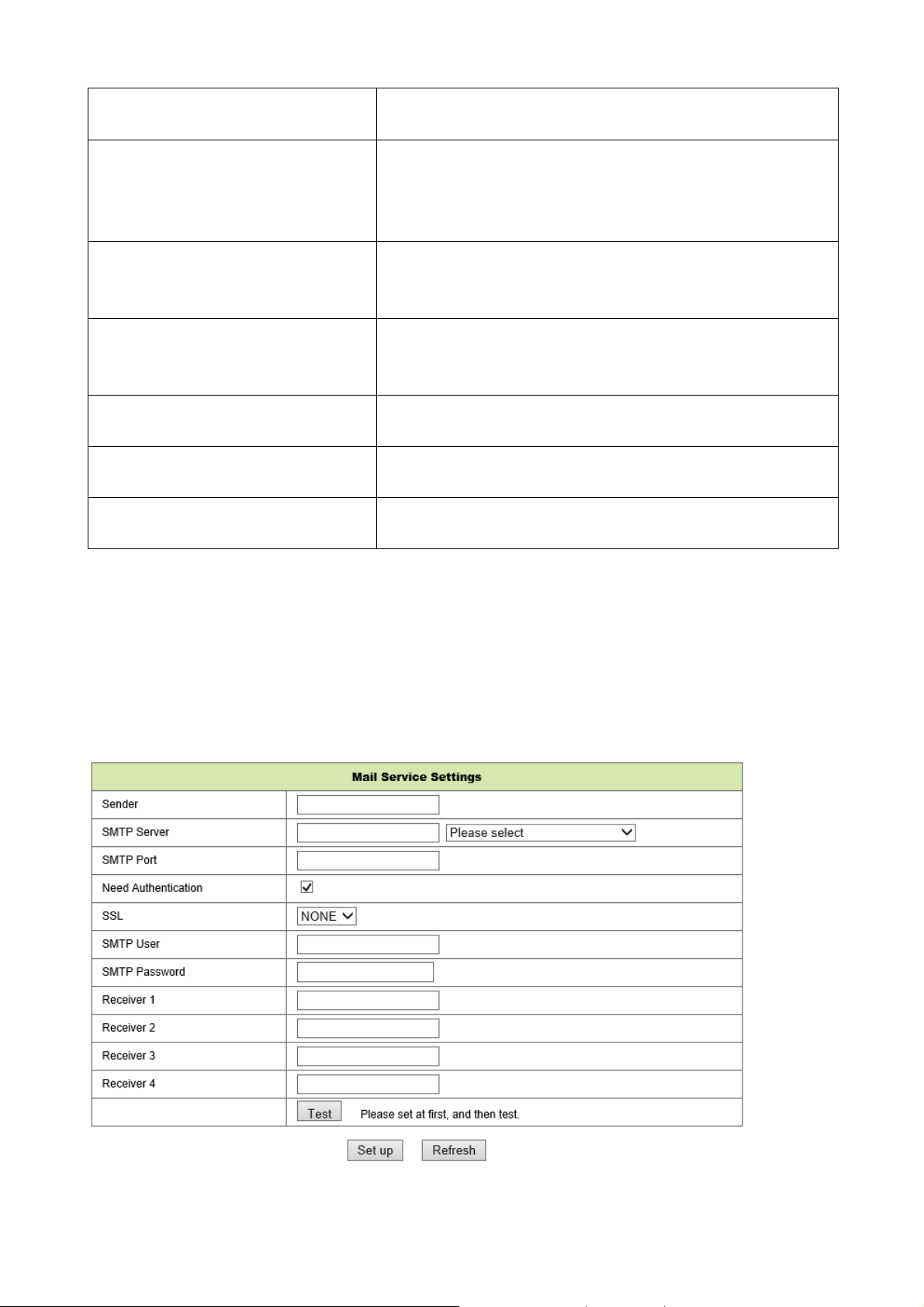
Output Level
(Nivel de Salida). (no soportado)
Send Alarma (Enviar Alarma)
Notification by Mail (Notificación
por correo electrónico)
Establece el nivel de salida a bajo o alto
Marque la casilla para recibir un correo electrónico
cuando se detecte movimiento. El correo electrónico
incluye una imagen. Nota: Primero deberá establecer
la configuración del correo electrónico.
Upload Image of Alarm
(Subir Imagen de alarma)
(sólo pare el servidor FTP)
Upload picture number
(Número de imágenes subidas)
Marque la casilla. Cuando se detecta movimiento y el
servidor FTP está configurado, la imagen se subirá al
servidor FTP establecido.
Establece la cantidad (1-10) de imágenes que se
deben guardar en el servidor FTP.
(sólo pare el servidor FTP)
Alarm recording
(Grabación por alarma)
Marque la casilla. La cámara grabara vídeo con
audio.
Scheduler (Cronograma) Marque la casilla para activar el Cronograma.
Select all (Seleccionar todo) Marque la casilla para seleccionar el cronograma
completo.
8.5.2 Configuración del Servicio de Correo
Cuando se detecta una alarma, se puede enviar un correo electrónico a su dirección de
correo electrónico, pero es necesario establecer correctamente los parámetros del servicio
de correo electrónico. Ejemplo de la figura 8-14, clic en “Set up (Configurar)” para guardar
estos parámetros, y a continuación puede hacer clic en “Test (Prueba)” para comprobar si
la configuración tiene éxito. Para introducir la información acerca del Servidor SMTP,
busque su proveedor de correo electrónico en internet y elija la configuración correcta con
la que completar, figura 8-14. Nuestro complemento (Plug-IN) WEB le ayudará.
Fig. 8-14
33
Page 34

8.5.3 Configuración del Servicio FTP
Cuando hay una alarma, el dispositivo tomará una imagen local y la enviará al servidor FTP,
pero es necesario establecer correctamente la configuración FTP. Como en la figura 8-15,
tras finalizar la configuración, clic en “Test (Prueba)” para comprobar si la configuración es
correcta o no.
Figura 8-15
Nota: Para usar la función FTP, deberá solicitar a un usuario con autorización que pueda
escribir y crear un submenú y algo de espacio de memoria. Para el servidor FTP,
simplemente introduzca la dirección IP.
8.5.4 Apuntes
En los apuntes de alarmas puede consultar cuándo el dispositivo da una alarma.
Figura 8-16
34
Page 35

8.6 Configuración de red
8.6.1 Configuración básica de red
El usuario también puede introducir la Configuración Básica de Red para establecer la
dirección IP excepto utilizar el software de búsqueda “IPCameraSearch (Búsqueda de
Cámara IP)”. La configuración predeterminada aquí es DHCP. Vea la figura 8-17 a
continuación.
Figura 8-17
Observación: El rúter conectado a la cámara debe tener DHCP habilitado cuándo el
usuario usa “obtain IP from DHCP server (obtener IP de servidor DHCP)”; los rúter tienen
DHCP habilitado de manera predeterminada.
8.6.2 Configuración de LAN Inalámbrica
Consulte el capítulo 8.2. Primero, explore su entorno. A continuación, elija su red
inalámbrica. Marque la casilla, seleccione el tipo de red, seleccione la autenticación de su
rúter e introduzca la contraseña de su rúter. Pulse Set hasta guardar la configuración.
Figura 8-18
35
Page 36

8.6.3 Configuración del Servicio DDNS
El usuario también puede usar DDNS, tal como www.dyndns.com. El usuario debe solicitar
un nombre de dominio en esta página web y rellenar la información en los huecos de abajo
(Figura 8-19) y guardar la configuración. A continuación podrá usar el nombre de dominio.
Fig. 8-19
Aviso: Cuando utilice el nombre de dominio, si el puerto http no es 80, el número del
puerto deberá añadirse empleando dos puntos. Ejemplo http://btest.dyndns.biz:81.
También tiene que registrar por usted mismo una nueva cuenta para el servicio DDNS.
8.7 Configuración de panorámica-inclinación (Sin apoyo)
Signal lamp
(Lámpara de señal)
against pre-bit (contra p-b) Marque la casilla para inhabilitar la función predeterminada.
Solicita valor
prestablecido al arrancar
PT Speed
(Velocidad de PT)
PT Cruise Views
(Barridos PT)
Seleccione la cantidad de barridos en el menú desplegable. La
cámara hará el número de barridos seleccionado. Cuando establezca
los barridos a siempre, la cámara gira todo el tiempo pero se
detendrá automáticamente después de realizar barridos una hora.
Estable abierto/cerrado para encender/apagar la Luz
indicadora
Seleccione la posición preestablecida a la que debe
moverse la cámara después de reiniciar/fallo de
alimentación de la cámara.
Establece la velocidad del movimiento de la cámara a bajo,
alto o rápido.
Figura 8-20
36
Page 37

8.8 Configuración de usuario y dispositivo
8.8.1 Configuración de Dispositivos Múltiples: Como en la Figura 8-21, el usuario
puede añadir un máximo de 9 dispositivos para ver vídeo simultáneamente. Haga clic en el
botón “refresh (Actualizar)” para comprobar el dispositivo en LAN. Primero elija un
dispositivo de la izquierda, como “The 2nd Device (El Segundo Dispositivo) ” y haga clic en
él. Aparecerán los diálogos de configuración. Ahora introduzca la información del
dispositivo manualmente (o haciendo clic en el dispositivo que quiere añadir) y rellene
usuario y contraseña. Haga clic en “Add (Añadir)” para añadir el dispositivo. Una vez hecho
eso, debe hacer clic en el botón “Set up (Configurar)” para guardar el dispositivo.
8.8.2 Configuración de usuario
Visitor
(Visitante)
Operator
(Operario)
Administrator
Únicamente tiene permitido ver en transmisión por secuencias en
directo.
Podrá además establecer panorámica-inclinación, conversación
bidireccional, cambiar resolución, establecer contraste, brillo, etc.
Podrá configurar todos los parámetros como administrador.
(Administrador)
Fig. 8-21
Fig. 8-22
37
Page 38

8.8.3 Mantenimiento
Figura 8-23
Haga clic en “Restore factory settings (Restablecer configuración de fábrica)”. Aparecerá
un diálogo preguntando si quiere restablecer la configuración de fábrica. La cámara
restablecerá la configuración de fábrica y se reiniciará cuando confirme. Si hay problemas
con la cámara, también puede reiniciarla haciendo clic en Reiniciar Dispositivo. Hay dos
tipos de software en la cámara: uno es el firmware del dispositivo y el otro es la IU Web, y
puede actualizar ambos.
9. Cliente de Seguridad Avanzada para PC
El software para PC puede realizar las funciones de vigilancia, configuración, visualización
de grabaciones remotas y otras funciones en el PC. Encienda la cámara IP, conecte la
cámara IP al rúter mediante cable de red, mientras, conecte un ordenador al mismo rúter.
Arranque el ordenador, abra el CD y elija Security Advanced PC Client. Instale el software
y ejecútelo. Tras iniciar el software, aparecerá la siguiente ventana, figura 9-1.
Para iniciar sesión introduzca el nombre de usuario y la contraseña para establecer la
cámara.
Figura 9-1
38
Page 39

Añadir Cámara
Para añadir una cámara haga clic en “Manage (Gestión)” como se ve en la figura 9-2.
Figura 9-2
En la nueva ventana abierta, haga clic en “search (buscar)” en la parte inferior, figura 9-3.
Figura 9-3
Se buscarán dispositivos en LAN. Cuando un dispositivo se está ejecutando, está en la
lista, figura 9-4.
Figura 9-4
39
Page 40

Doble clic en el nombre del dispositivo que quiera añadir. Vea la figura 9-5. Introduzca la
contraseña y haga clic en “OK (Aceptar)”, se acaba de añadir la cámara. La primera vez
que añada la cámara y si no se ha modificado la contraseña, no es necesario introducir la
contraseña, porque el valor predeterminado de fábrica de la contraseña es vacío.
Figura 9-5
En la interfaz principal del software de ordenador, clic en la cámara en la lista y arrástrela a
un canal en la izquierda.
Figura 9-6
40
Page 41
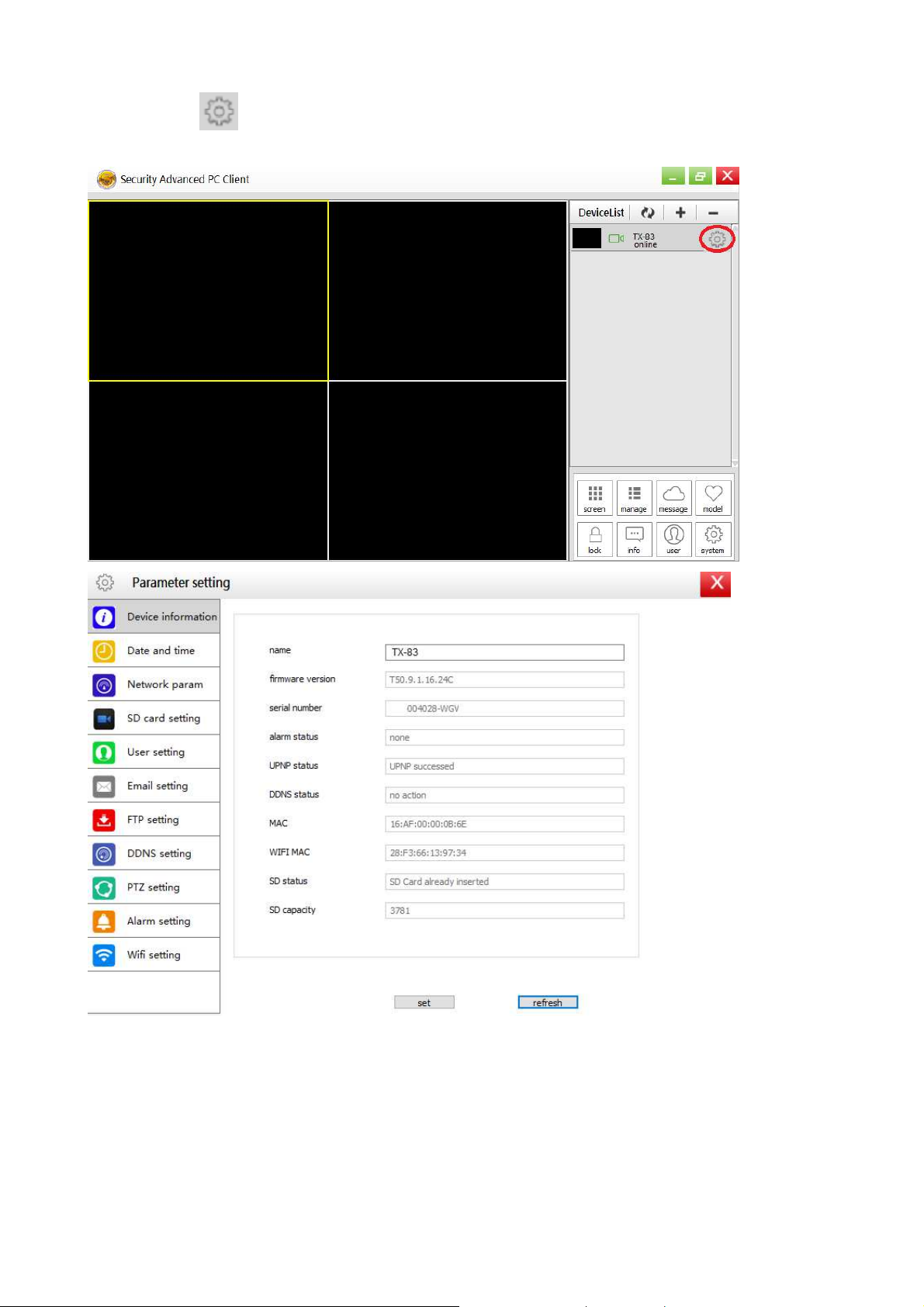
Haga clic en junto al nombre de la cámara (Figura 9-7), y acceda a la lista de
configuraciones de cámara que ve en la figura 9-8.
Figura 9-7
Figura 9-8
Nota: Por su seguridad, rogamos que personalice la contraseña antes de cambiar la
configuración. Vaya a configuración de Usuario (figura 9-8) y establezca un usuario y
contraseña personalizados. Para diferentes clases de usuario, consulte el capítulo 8.8.2
41
Page 42

10. Resolución de problemas
P1: He olvidado nombre de usuario y contraseña de la cámara.
R1: El nombre de usuario predeterminado es admin y la contraseña no es ninguna. Si ha
cambiado nombre de usuario y contraseña a algo diferente, necesitará restablecer la
cámara de nuevo a su configuración predeterminada de fábrica. Para restablecer la
cámara, desenchufe el adaptador de alimentación de la toma de corriente y a continuación
mantenga apretado el Botón de restablecimiento mientras reconecta el adaptador de
alimentación a la toma de corriente. Suelte el Botón de restablecimiento pasados unos
segundos (más de 15 segundos).
P2: He instalado la App móvil pero no puedo mostrar mi cámara.
R2: Asumiendo que la cámara está enchufada a alimentación, su cámara podría
experimentar problemas de conectividad a red. Haga lo siguiente:
● Asegúrese de que su dispositivo móvil esté conectado a la misma red WIFI que su
cámara. ● Compruebe la intensidad de su red WIFI. Ciertos productos inalámbricos específicamente los que funcionan en el intervalo de 2,4GHz, tales como sistemas
Bluetooth, monitores infantiles o teléfonos sin cable, pueden provocar interferencia con la
cámara. Es posible colocar la cámara a al menos 5 metros de estos tipos de dispositivos
para mejorar la recepción entre el rúter y la cámara. ● Si está viendo su cámara lejos del
hogar, podría haber problemas con la conexión de datos a internet de su dispositivo móvil.
Compruebe si hay una conexión a red 3G o 4G en su dispositivo móvil. (Si está en una red
móvil EDGE, es demasiado lenta para trasmitir vídeo desde la cámara). ● Si el problema
persiste, reinicie la cámara desconectando y reconectando el adaptador de alimentación
de la cámara y luego abriendo de nuevo la App móvil y comprobando si esto arregla el
problema. ● Si la cámara está instalada lejos del rúter y la distancia supera el alcance de
transmisión WIFI, se recomienda encarecidamente añadir un cable de red RJ45 (100
metros máximo) para conectar cámara y rúter.
P3: Las imágenes se actualizan lentamente o tienen baja tasa de fotogramas.
R3: La calidad de la imagen y la tasa de fotogramas se pueden ver afectados por varios
factores: ● Ancho de banda de red: Su red puede ser lenta para manejar la cantidad de
datos que pasan por ella. Otros dispositivos o programas podrían estar consumiendo el
ancho de banda disponible. Pruebe a retirar los otros dispositivos para ver si mejoran las
prestaciones. Bajar la resolución y la tasa de bits también puede mejorar las cosas.
● Prestaciones del ordenador: Su ordenador puede no tener potencia suficiente para
manejar las transmisiones de vídeo en directo que le llegan. Si tiene varias cámaras
conectadas, trate de verlas de una en una para ver si mejoran las prestaciones. También
puede intentar ver la secuencia en directo a menor resolución y tasa de bits.
● Prestaciones del móvil: La visualización de transmisión en directo depende de las
especificaciones de hardware de su dispositivo móvil. No todos los dispositivos móviles
están hechos igual. Como un ordenador, la velocidad del hardware y la memoria disponible
afectarán a las prestaciones. Además, la velocidad total de su proveedor de servicios
móviles también puede tomar partido. Si tiene problemas con la reproducción, intente ver
la secuencia en directo a menor resolución y tasa de bits.
42
Page 43

This product includes software developed by third parties, including software which
is released under the GNU General Public License Version 2 (GPL v2). This program
is free software; you can redistribute it and/or modify it under the terms of the GNU
General Public License as published by the Free Software Foundation; either version
2 of the License, or (at your option) any later version. You may obtain a complete
machine-readable copy of the source code for the above mentioned software under
the terms of GPL v2 without charge except for the cost of media, shipping, and
handling, upon written request to Technaxx GmbH & Co. KG, Kruppstraße 105, 60388
Frankfurt am Main, Germany.
This program is distributed in the hope that it will be useful, but WITHOUT ANY
WARRANTY; without even the implied warranty of MERCHANTABILITY or FITNESS
FOR A PARTICULAR PURPOSE. See the GNU General Public License for more
details. You should have received a copy of the GNU General Public License along
with this program; if not, write to the Free Software Foundation, Inc., 51 Franklin
Street, Fifth Floor, Boston, MA 02110-1301, USA. (Notice from Technaxx: A copy of
the GPL is included below).
GNU GENERAL PUBLIC LICENSE: Version 2, June 1991 / Copyright (C) 1989, 1991 Free
Software Foundation, Inc. / 51 Franklin Street, Fifth Floor, Boston, MA 02110-1301,
USA. Everyone is permitted to copy and distribute verbatim copies of this license
document, but changing it is not allowed.
Preamble
The licenses for most software are designed to take away your freedom to share and
change it. By contrast, the GNU General Public License is intended to guarantee your
freedom to share and change free software--to make sure the software is free for all its
users. This General Public License applies to most of the Free Software Foundation's
software and to any other program whose authors commit to using it. (Some other Free
Software Foundation software is covered by the GNU Lesser General Public License
instead.) You can apply it to your programs, too.
When we speak of free software, we are referring to freedom, not price. Our General Public
Licenses are designed to make sure that you have the freedom to distribute copies of free
software (and charge for this service if you wish), that you receive source code or can get it
if you want it, that you can change the software or use pieces of it in new free programs; and
that you know you can do these things.
To protect your rights, we need to make restrictions that forbid anyone to deny you these
rights or to ask you to surrender the rights. These restrictions translate to certain
responsibilities for you if you distribute copies of the software, or if you modify it.
For example, if you distribute copies of such a program, whether gratis or for a fee, you must
give the recipients all the rights that you have. You must make sure that they, too, receive or
can get the source code. And you must show them these terms so they know their rights.
We protect your rights with two steps: (1) copyright the software, and (2) offer you this
license which gives you legal permission to copy, distribute and/or modify the software.
43
Page 44

Also, for each author's protection and ours, we want to make certain that everyone
understands that there is no warranty for this free software. If the software is modified by
someone else and passed on, we want its recipients to know that what they have is not the
original, so that any problems introduced by others will not reflect on the original authors'
reputations.
Any free program is threatened constantly by software patents. We wish to avoid the danger
that redistributors of a free program will individually obtain patent licenses, in effect making
the program proprietary. To prevent this, we have made it clear that any patent must be
licensed for everyone's free use or not licensed at all.
The precise terms and conditions for copying, distribution and modification follow.
TERMS AND CONDITIONS FOR COPYING, DISTRIBUTION AND MODIFICATION
0. This License applies to any program or other work which contains a notice placed by the
copyright holder saying it may be distributed under the terms of this General Public License.
The "Program", below, refers to any such program or work, and a "work based on the
Program" means either the Program or any derivative work under copyright law: that is to
say, a work containing the Program or a portion of it, either verbatim or with modifications
and/or translated into another language. (Hereinafter, translation is included without
limitation in the term "modification".) Each licensee is addressed as "you".
Activities other than copying, distribution and modification are not covered by this License;
they are outside its scope. The act of running the Program is not restricted, and the output
from the Program is covered only if its contents constitute a work based on the Program
(independent of having been made by running the Program). Whether that is true depends
on what the Program does.
1. You may copy and distribute verbatim copies of the Program's source code as you receive
it, in any medium, provided that you conspicuously and appropriately publish on each copy
an appropriate copyright notice and disclaimer of warranty; keep intact all the notices that
refer to this License and to the absence of any warranty; and give any other recipients of the
Program a copy of this License along with the Program. You may charge a fee for the
physical act of transferring a copy, and you may at your option offer warranty protection in
exchange for a fee.
2. You may modify your copy or copies of the Program or any portion of it, thus forming a
work based on the Program, and copy and distribute such modifications or work under the
terms of Section 1 above, provided that you also meet all of these conditions:
a) You must cause the modified files to carry prominent notices stating that you changed the
files and the date of any change.
b) You must cause any work that you distribute or publish, that in whole or in part contains or
is derived from the Program or any part thereof, to be licensed as a whole at no charge to all
third parties under the terms of this License.
44
Page 45

c) If the modified program normally reads commands interactively when run, you must
cause it, when started running for such interactive use in the most ordinary way, to print or
display an announcement including an appropriate copyright notice and a notice that there is
no warranty (or else, saying that you provide a warranty) and that users may redistribute the
program under these conditions, and telling the user how to view a copy of this License.
(Exception: if the Program itself is interactive but does not normally print such an
announcement, your work based on the Program is not required to print an announcement.)
These requirements apply to the modified work as a whole. If identifiable sections of that
work are not derived from the Program, and can be reasonably considered independent and
separate works in themselves, then this License, and its terms, do not apply to those
sections when you distribute them as separate works. But when you distribute the same
sections as part of a whole which is a work based on the Program, the distribution of the
whole must be on the terms of this License, whose permissions for other licensees extend to
the entire whole, and thus to each and every part regardless of who wrote it.
Thus, it is not the intent of this section to claim rights or contest your rights to work written
entirely by you; rather, the intent is to exercise the right to control the distribution of
derivative or collective works based on the Program. In addition, mere aggregation of
another work not based on the Program with the Program (or with a work based on the
Program) on a volume of a storage or distribution medium does not bring the other work
under the scope of this License.
3. You may copy and distribute the Program (or a work based on it, under Section 2) in
object code or executable form under the terms of Sections 1 and 2 above provided that you
also do one of the following:
a) Accompany it with the complete corresponding machine-readable source code, which
must be distributed under the terms of Sections 1 and 2 above on a medium customarily
used for software interchange; or,
b) Accompany it with a written offer, valid for at least three years, to give any third party, for a
charge no more than your cost of physically performing source distribution, a complete
machine-readable copy of the corresponding source code, to be distributed under the terms
of Sections 1 and 2 above on a medium customarily used for software interchange; or,
c) Accompany it with the information you received as to the offer to distribute corresponding
source code. (This alternative is allowed only for noncommercial distribution and only if you
received the program in object code or executable form with such an offer, in accord with
Subsection b above.)
The source code for a work means the preferred form of the work for making modifications to
it. For an executable work, complete source code means all the source code for all modules
it contains, plus any associated interface definition files, plus the scripts used to control
compilation and installation of the executable. However, as a special exception, the source
code distributed need not include anything that is normally distributed (in either source or
binary form) with the major components (compiler, kernel, and so on) of the operating
45
Page 46

system on which the executable runs, unless that component itself accompanies the
executable.
If distribution of executable or object code is made by offering access to copy from a
designated place, then offering equivalent access to copy the source code from the same
place counts as distribution of the source code, even though third parties are not compelled
to copy the source along with the object code.
4. You may not copy, modify, sublicense, or distribute the Program except as expressly
provided under this License. Any attempt otherwise to copy, modify, sublicense or distribute
the Program is void, and will automatically terminate your rights under this License.
However, parties who have received copies, or rights, from you under this License will not
have their licenses terminated so long as such parties remain in full compliance.
5. You are not required to accept this License, since you have not signed it. However,
nothing else grants you permission to modify or distribute the Program or its derivative
works. These actions are prohibited by law if you do not accept this License. Therefore, by
modifying or distributing the Program (or any work based on the Program), you indicate your
acceptance of this License to do so, and all its terms and conditions for copying, distributing
or modifying the Program or works based on it.
6. Each time you redistribute the Program (or any work based on the Program), the recipient
automatically receives a license from the original licensor to copy, distribute or modify the
Program subject to these terms and conditions. You may not impose any further restrictions
on the recipients' exercise of the rights granted herein. You are not responsible for enforcing
compliance by third parties to this License.
7. If, as a consequence of a court judgment or allegation of patent infringement or for any
other reason (not limited to patent issues), conditions are imposed on you (whether by court
order, agreement or otherwise) that contradict the conditions of this License, they do not
excuse you from the conditions of this License. If you cannot distribute so as to satisfy
simultaneously your obligations under this License and any other pertinent obligations, then
as a consequence you may not distribute the Program at all. For example, if a patent license
would not permit royalty-free redistribution of the Program by all those who receive copies
directly or indirectly through you, then the only way you could satisfy both it and this License
would be to refrain entirely from distribution of the Program.
If any portion of this section is held invalid or unenforceable under any particular
circumstance, the balance of the section is intended to apply and the section as a whole is
intended to apply in other circumstances.
It is not the purpose of this section to induce you to infringe any patents or other property
right claims or to contest validity of any such claims; this section has the sole purpose of
protecting the integrity of the free software distribution system, which is implemented by
public license practices. Many people have made generous contributions to the wide range
of software distributed through that system in reliance on consistent application of that
46
Page 47

system; it is up to the author/donor to decide if he or she is willing to distribute software
through any other system and a licensee cannot impose that choice. This section is intended
to make thoroughly clear what is believed to be a consequence of the rest of this License.
8. If the distribution and/or use of the Program is restricted in certain countries either by
patents or by copyrighted interfaces, the original copyright holder who places the Program
under this License may add an explicit geographical distribution limitation excluding those
countries, so that distribution is permitted only in or among countries not thus excluded. In
such case, this License incorporates the limitation as if written in the body of this License.
9. The Free Software Foundation may publish revised and/or new versions of the General
Public License from time to time. Such new versions will be similar in spirit to the present
version, but may differ in detail to address new problems or concerns.
Each version is given a distinguishing version number. If the Program specifies a version
number of this License which applies to it and "any later version", you have the option of
following the terms and conditions either of that version or of any later version published by
the Free Software Foundation. If the Program does not specify a version number of this
License, you may choose any version ever published by the Free Software Foundation.
10. If you wish to incorporate parts of the Program into other free programs whose
distribution conditions are different, write to the author to ask for permission. For software
which is copyrighted by the Free Software Foundation, write to the Free Software
Foundation; we sometimes make exceptions for this. Our decision will be guided by the two
goals of preserving the free status of all derivatives of our free software and of promoting the
sharing and reuse of software generally.
NO WARRANTY
11. Because the program is licensed free of charge, there is no warranty for the program, to
the extent permitted by applicable law. Except when otherwise stated in writing the
Copyright holder and/or other parties provide the program "AS IS" without warranty of any
kind, either expressed or implied, including, but not limited to, the implied warranties of
merchantability and fitness for a particular purpose. The entire risk as to the quality and
performance of the program is with you. Should the program prove defective, you assume
the cost of all necessary servicing, repair or correction.
12. In no event unless required by applicable law or agreed to in writing will any Copyright
holder, or any other party who may modify and/or redistribute the program as permitted
above, be liable to you for damages, including any general, specia, incidental or
consequential. Damages arising out of the use or inability to use the program (including but
not limited to loss of data or data being rendered inaccurate or losses sustained by you or
third parties or a failure of the program to operate with any other programs), even if such
holder or other party has been advised of the possibility of such damages.
END OF TERMS AND CONDITIONS
47
Page 48

HOW TO APPLY THESE TERMS TO YOUR NEW PROGRAMS
(1) If you develop a new program, and you want it to be of the greatest possible use to the
public, the best way to achieve this is to make it free software which everyone can
redistribute and change under these terms.
(2) To do so, attach the following notices to the program. It is safest to attach them to the
start of each source file to most effectively convey the exclusion of warranty; and each file
should have at least the "copyright" line and a pointer to where the full notice is found.
<one line to give the program's name and an idea of what it does.>
Copyright (C) <yyyy> <name of author>
(3) This program is free software; you can redistribute it and/or modify it under the terms of
the GNU General Public License as published by the Free Software Foundation; either
version 2 of the License, or (at your option) any later version.
(4) This program is distributed in the hope that it will be useful, but WITHOUT ANY
WARRANTY; without even the implied warranty of MERCHANTABILITY or FITNESS FOR A
PARTICULAR PURPOSE. See the GNU General Public License for more details.
(5) You should have received a copy of the GNU General Public License along with this
program; if not, write to the Free Software Foundation Inc; 51 Franklin Street, Fifth Floor,
Boston, MA 02110-1301, USA.
(6) Also add information on how to contact you by electronic and paper mail.
(7) If the program is interactive, make it output a short notice like this when it starts in an
interactive mode: Gnomovision version 69, Copyright (C) year name of author Gnomovision
comes with ABSOLUTELY NO WARRANTY; for details type `show w'. (8) This is free
software, and you are welcome to redistribute it under certain conditions; type `show c' for
details.
(9) The hypothetical commands `show w' and `show c' should show the appropriate parts of
the General Public License. Of course, the commands you use may be called something
other than `show w' and `show c'; they could even be mouse-clicks or menu items--whatever
suits your program.
(10) You should also get your employer (if you work as a programmer) or your school, if any,
to sign a "copyright disclaimer" for the program, if necessary. Here is a sample; alter the
names: (11) Yoyodyne, Inc., hereby disclaims all copyright interest in the program
`Gnomovision' (which makes passes at compilers) written by James Hacker. <signature of
Ty Coon>, 1 April 1989 [Ty Coon, President of Vice]
(12) This General Public License does not permit incorporating your program into
proprietary programs. If your program is a subroutine library, you may consider it more
useful to permit linking proprietary applications with the library. If this is what you want to do,
use the GNU Lesser General Public License instead of this License.
48
